
Dieser Artikel stellt hauptsächlich die Methode zum Zurücksetzen vergessener MySQL-Root-Passwörter unter Windows vor. Sie ist sehr gut und hat Referenzwert.
Meine Maschinenumgebung:
Windows 2008 R2
MySQL 5.6
Mit Baidu „Mysql-Root-Passwort unter Windows vergessen“ habe ich viele Lösungen gefunden. Die meisten von ihnen ähneln sich mit geringfügigen Unterschieden. Die klassischere Version ist [1] in der Baidu-Bibliothek, die reich an Bildern und Text ist und deren Organisation relativ klar ist. Befolgen Sie sofort die in diesem Artikel beschriebenen Anweisungen.
Die spezifischen Vorgänge lauten wie folgt:
Wenn die MySQL-Umgebungsvariable in den folgenden Schritten hinzugefügt wird, können Sie die MySQL-bezogenen Befehle direkt ausführen, andernfalls müssen Sie in das bin-Verzeichnis des gehen MySQL-Installationsverzeichnis zum Betrieb.
Die Schritte sind wie folgt:
1. Stoppen Sie den MySQL-Dienst (führen Sie ihn als Administrator unter der cmd-Befehlszeile aus) net stop mysql
2 . Verwenden Sie den Befehl mysqld –skip-grant-tables, um die MySQL-Datenbank zu starten.
D:>net stop mysql Der MySQL-Dienst wurde erfolgreich gestoppt.
D:>mysqld --skip-grant-tables
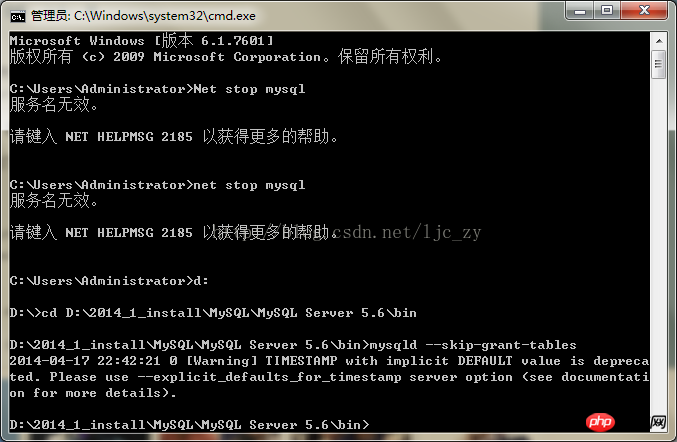
3. Schließen Sie das obige Fenster nicht, öffnen Sie ein neues cmd-Fenster und geben Sie mysql ein -u Root, drücken Sie einfach die Eingabetaste
D:\>mysql -u root Welcome to the MySQL monitor. Commands end with ; or \g. Your MySQL connection id is 1 Server version: 5.1.26-rc-community MySQL Community Server (GPL) Type 'help;' or '\h' for help. Type '\c' to clear the buffer. mysql> update mysql.user set password=password('aaa') where user='root';
Sie können das Passwort selbst schreiben.
Query OK, 1 row affected (0.02 sec) Rows matched: 2 Changed: 1 Warnings: 0 mysql> flush privileges; Query OK, 0 rows affected (0.00 sec) mysql>
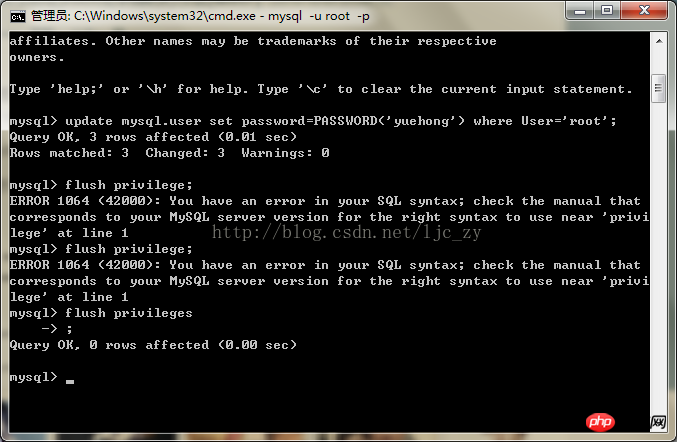
4. Öffnen Sie den Task-Manager, stoppen Sie die MySQL- und MySQL-Prozesse, verwenden Sie net start mysql, um den MySQL-Dienst zu starten, und Sie können den Root-Benutzer root verwenden Passwort zum Betreten der Datenbank
mysql -u root -p aaa
Ergänzende Anweisungen:
1. Mysqld-Nutzungsanweisungen können mit abgerufen und angezeigt werden der folgende Befehl:
mysqld --verbose --help > d:mysqld_help.txt
Die Hilfe für –skip-grant-tables in der Hilfe ist:
--skip-grant-tables Start without grant tables. This gives all users FULL ACCESS to all tables!
Also können wir stattdessen mysql -uroot verwenden. Melden Sie sich direkt und ohne Passwort bei MySQL an und Sie können jede Tabelle ändern.
In meiner Praxis verwende ich mysqld --skip-grant-tables, um MySQL zu starten, mysql -u root -p kann sich mit einem leeren Passwort anmelden, und die Passwortänderung führt auch zum Erfolg. Wenn Sie MySQL jedoch normal starten, können Sie sich mit dem neuen Passwort immer noch nicht anmelden. Da ich die Antwort auf der chinesischen Website nicht finden konnte, dachte ich, ich würde versuchen, die Antwort auf einer ausländischen Website zu finden. Also suchte ich nach „MySQL 5.6 Forget Root Password“ als Schlüsselwort und fand die Antwort in einem Dokument „B.5.3.2 How to Reset the Root Password“ [2] auf mysql.com.
Die spezifischen Schritte sind wie folgt:
(1) Stoppen Sie MySQL
Wenn Sie als Dienst ausgeführt werden, stoppen Sie den MySQL-Dienst in der Dienstverwaltung Werkzeug. Oder führen Sie den folgenden Befehl auf der Konsole aus.
net stop mysql56
Wenn es nicht als Dienst ausgeführt wird, beenden Sie den mysqld-Prozess im Task-Manager.
(2) Erstellen Sie eine Textdatei und schreiben Sie den folgenden Inhalt. MyNewPass ist das neue Passwort
SET PASSWORD FOR 'root'@'localhost' = PASSWORD('MyNewPass');
(3) Speichern als c:init.txt
(4) Führen Sie den folgenden Befehl im Konsolenfenster aus
mysqld --init-file=C:\init.ini
Hinweis:
1) Wenn die MySQL-Umgebungsvariable hinzugefügt wird, können Sie MySQL-bezogene Befehle direkt ausführen. Andernfalls müssen Sie in das bin-Verzeichnis des MySQL-Installationsverzeichnisses gehen, um
2) Wenn Sie Mysql mit dem Mysql-Installationsassistenten installiert haben, müssen Sie den Parameter --defaults-file hinzufügen. Der Befehl lautet wie folgt:
mysqld --. defaults-file="C:ProgramDataMySQLMySQL Server 5.6my.ini" --init-file=C:\init.ini
--defaults-file-Parameter können von der Dienstverwaltung abgerufen werden : Start > Systemsteuerung > Verwaltungstools > Dienst, suchen Sie den MySQL-Dienst, klicken Sie mit der rechten Maustaste, wählen Sie die Registerkarte „Eigenschaften“ und der „Ausführungspfad“ enthält den Parameter --defaults-file.
(5) Nachdem das System erfolgreich gestartet wurde, schließen Sie MySQL und löschen Sie die Datei init.ini.
Das Obige ist eine detaillierte grafische und textliche Einführung zum Zurücksetzen des vergessenen Root-Passworts von MySQL unter Windows. Weitere verwandte Inhalte finden Sie auf der chinesischen PHP-Website (m.sbmmt.com). )! MySQL ändert den Namen der Datentabelle
MySQL ändert den Namen der Datentabelle
 MySQL erstellt eine gespeicherte Prozedur
MySQL erstellt eine gespeicherte Prozedur
 Der Unterschied zwischen Mongodb und MySQL
Der Unterschied zwischen Mongodb und MySQL
 So überprüfen Sie, ob das MySQL-Passwort vergessen wurde
So überprüfen Sie, ob das MySQL-Passwort vergessen wurde
 MySQL-Datenbank erstellen
MySQL-Datenbank erstellen
 MySQL-Standard-Transaktionsisolationsstufe
MySQL-Standard-Transaktionsisolationsstufe
 Der Unterschied zwischen SQL Server und MySQL
Der Unterschied zwischen SQL Server und MySQL
 mysqlPasswort vergessen
mysqlPasswort vergessen




